
Menambahkan atau menghapus bagan di Keynote di iPhone
Saat Anda membuat bagan di Keynote, Anda mengetik data bagan di editor Data Bagan (bukan di bagannya sendiri). Saat nanti Anda melakukan perubahan di editor Data Bagan, bagan akan diperbarui secara otomatis.
Menambahkan bagan kolom, baris, garis, area, pai, atau donat
Ketuk
 , lalu ketuk
, lalu ketuk  .
.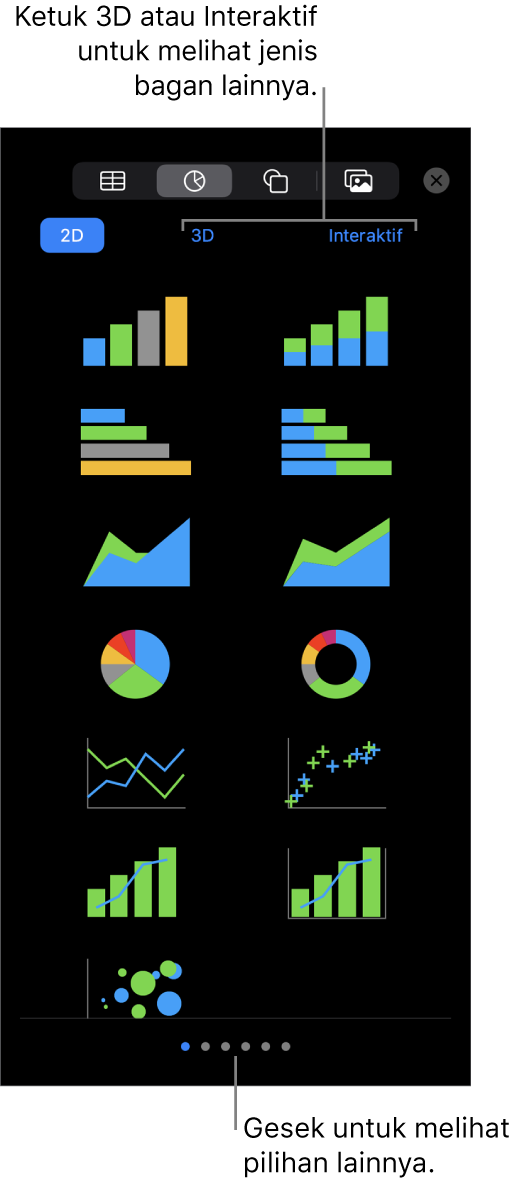
Ketuk 2D atau 3D untuk melihat jenis bagan yang dapat Anda tambahkan, lalu gesek ke kiri atau ke kanan untuk melihat pilihan lain untuk setiap jenis bagan.
Ketuk bagan untuk menambahkannya ke slide, lalu seret ke mana pun yang diinginkan.
Saat menambahkan bagan 3D, Anda akan melihat
 di bagian tengahnya. Seret kontrol ini untuk menyesuaikan orientasi bagan.
di bagian tengahnya. Seret kontrol ini untuk menyesuaikan orientasi bagan.Jika Anda menambahkan bagan donat dan ingin mengubah ukuran lubang tengah, ketuk
 , ketuk Bagan, lalu seret penggeser Radius Dalam untuk memperbesar atau memperkecil bukaan. Anda juga dapat mengetuk persentase di bawah Radius Dalam dan memasukkan nilai baru.
, ketuk Bagan, lalu seret penggeser Radius Dalam untuk memperbesar atau memperkecil bukaan. Anda juga dapat mengetuk persentase di bawah Radius Dalam dan memasukkan nilai baru.Untuk menambahkan data, ketuk bagan, ketuk Edit Data, lalu lakukan salah satu hal berikut:
Memasukkan data: Ketuk teks placeholder, lalu masukkan data Anda sendiri.
Mengubah apakah baris atau kolom yang dirancang sebagai deretan data: Ketuk
 di bar alat, lalu ketuk pilihan.
di bar alat, lalu ketuk pilihan.
Ketuk Selesai di bar alat.
Menambahkan bagan interaktif
Bagan interaktif dapat digunakan untuk menampilkan data seperti penjualan berdasarkan grup dari waktu ke waktu, pengeluaran berdasarkan departemen, dan perubahan populasi berdasarkan wilayah per benua. Contoh di bawah menampilkan pertumbuhan tiga spesies selama periode tiga tahun.
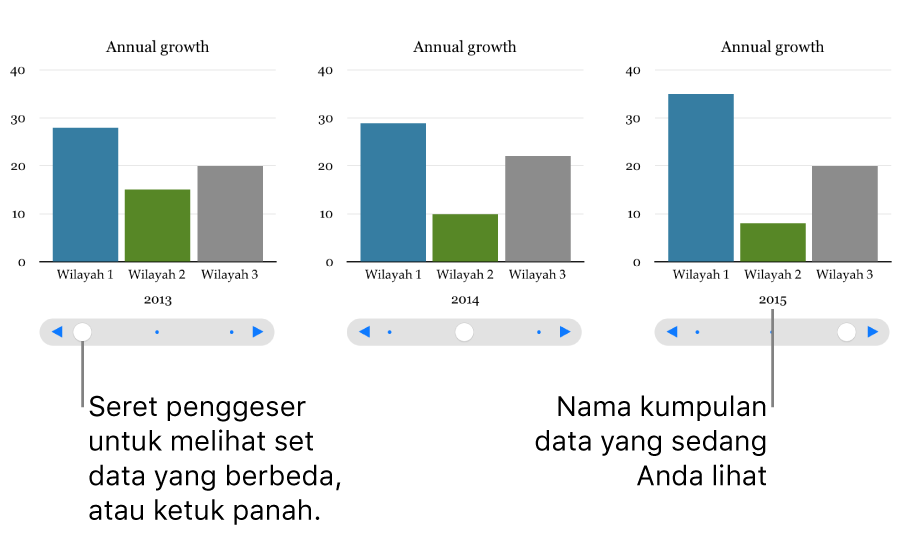
Anda dapat berinteraksi dengan bagan menggunakan penggeser dan tombol atau tombol saja.
Ketuk
 , ketuk
, ketuk  , lalu ketuk Interaktif.
, lalu ketuk Interaktif.Ketuk bagan untuk menambahkannya, lalu seret ke mana pun yang diinginkan.
Untuk menambahkan data, ketuk bagan, ketuk Edit Data, lalu lakukan salah satu hal berikut:
Memasukkan data: Ketuk teks placeholder, lalu masukkan data Anda sendiri.
Mengubah apakah baris atau kolom yang dirancang sebagai deretan data: Ketuk
 di bar alat, lalu ketuk pilihan.
di bar alat, lalu ketuk pilihan.
Ketuk Selesai di bar alat.
Untuk mengubah jenis kontrol yang digunakan untuk berinteraksi dengan bagan, ketuk bagan, ketuk
 , ketuk Bagan, lalu ketuk Hanya Tombol di bawah Bagan Interaktif.
, ketuk Bagan, lalu ketuk Hanya Tombol di bawah Bagan Interaktif.Jika Anda tidak melihat Bagan Interaktif, gesek ke atas dari bagian bawah kontrol.
Anda dapat menambahkan efek build Bagan Ajaib ke bagan interaktif Anda, yang akan membuat animasi untuk deretan data bagan berbeda. Lihat tugas di bawah.
Menambahkan efek Bagan Ajaib ke bagan interaktif
Anda dapat menganimasikan deretan data yang berbeda di bagan dengan efek build Bagan Ajaib.
Ketuk bagan interaktif, lalu ketuk Animasikan. Jika Anda tidak melihat Animasikan, ketuk
 untuk melihat pilihan lainnya.
untuk melihat pilihan lainnya.Ketuk Bagan Ajaib di bagian bawah layar.
Ketuk Mulai, lalu ketuk pilihan:
Saat Diketuk: Efek Bagan Ajaib diputar saat Anda mengetuk slide selama presentasi.
Setelah Transisi: Efek Bagan Ajaib diputar saat slide terbuka selama presentasi.
Untuk melihat pratinjau animasi, ketuk Pratinjau.
Menghapus bagan
Ketuk bagan, lalu ketuk Hapus.